最近有老师与学生反映,个别手机(新手机或最近更新系统后的手机)使用校园网无法自动认证,每次断开网络重新连接,都需要重新输入用户名与密码,很是麻烦。这是为什么呢?
进入校园网范围后,我们的手机收到wifi信号便会自动连接,校园网提供商会根据手机的“身份证号”——MAC地址——来确认用户身份,并进行自动认证。也就是因为这样,免去了我们每次输入用户名、密码的麻烦。

但是,最近更新的苹果与安卓系统,为了增加用户上网的匿名性,添加并默认开启了“随机MAC地址”功能,即让手机的“身份证号”随机变更。这使校园网提供商无法确定用户身份,也就无法实现自动认证。使得用户每次连接都需要输入账号与密码重新登录。

针对这个的问题,我们给出常用几款手机的解决方法:
1、华为手机关闭随机MAC地址
1)点击“设置”--“WLAN”--长按已连接的无线WLAN名称“FYXY”或“FYXY-high”,选择“修改网络”---选择“显示高级设置”--“隐私”--选择“使用设备MAC”--保存。
2)同上的步骤,再次修改WIFI信号“FYXY”或“FYXY-high”,修改成“使用设备MAC”
3)截图步骤教程:
2、小米手机关闭随机MAC地址
1)点击“设置”--“WLAN”--选择已连接的无线WLAN名称“FYXY”或“FYXY-high”--点击“隐私”----选择“使用设备MAC”
2)同上步骤,再次修改WIFI信号“FYXY”或“FYXY-high”,修改成“使用设备MAC”
视频gif:
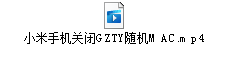
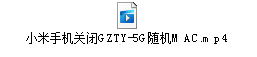
3)截图教程步骤:
3、三星手机关闭随机MAC地址
1)点击“设置”--“WLAN”--选择已连接的无线WLAN名称“FYXY”或“FYXY-high”--点击右边的齿轮图标----“高级设置”--“MAC地址类型”---“选择手机MAC”---“保存”
2)同上步骤,再次修改WIFI信号“FYXY”或“FYXY-high”,修改成“使用设备MAC”
视频gif:
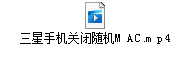
3)截图教程步骤:
4、苹果手机关闭随机MAC地址
1)点击“设置”--点击“无线局域网”选择已连接的无线WLAN名称“FYXY”或“FYXY-high”--点击右边的齿轮图标--“私有地址”关闭。
截图教程步骤:
5、OPPO手机关闭随机MAC地址
1)点击“设置”--“WLAN”--长按已连接的无线WLAN名称“FYXY”或“FYXY-high”,选择“隐私”--选择“使用设备MAC”--保存。
2)截图教程步骤:
6、一加手机关闭随机MAC地址
(1)点击“设置” →点击“WLAN和互联网”→点击“WLAN”→点击当前连接的WIFI→点击“高级”查看更多→点“隐私”→选择“使用设备MAC”
(注意:点击选择设备MAC后会断开连接,需手动再次连接)
(2)截图教程
3.视频教程
